মেমোরি লিক হচ্ছে আজকালকার উইন্ডোজ ১০ এর একটি কমন সমস্যা। যখন আপনি টাস্ক ম্যানেজার খুলে দেখবেন যে আপনার কোনো প্রোগ্রাম বা টাস্ক প্রয়োজনের থেকে বেশি র্যাম ব্যবহার করছে তাহলে বুঝবেন যে আপনার পিসিতে মেমোরি লিক হচ্ছে। আর সবথেকে খারাপ ব্যাপার হচ্ছে এই মেমোরি লিক এক বা একাধিক অ্যাপে হতে পারে, আর এতে আপনার পিসি একদমই স্লো হয়ে যাবে এবং একসময় পিসি হ্যাং হয়ে যাবে।
এই মেমোরি লিকগুলো একবার উইন্ডোজ রিস্টার্ট দিলেই অটোম্যাটিক্যালি ঠিক হয়ে যায়। কিন্তু আপনি যখন পিসি রিবুট না করে অনেকক্ষণ কাজ করার প্ল্যান করে থাকেন তাহলে আসলেই বিপদে পড়বেন। আর এই সমস্যার সবথেকে সহজ সমাধান হচ্ছে টাস্ক ম্যানেজার থেকে প্রোগ্রামটিকে কিল করে দেওয়া। এছাড়াও আপনি Memory Diagnostic Tool রান করা, স্টার্টআপ প্রোগ্রাম ম্যানেজ, হার্ডড্রাইভ Defragment ইত্যাদি করতে পারবেন। তো চলুন সকল সমাধানগুলো একে একে দেখে নেই।
রেজিস্ট্রি এডিট করে
Windows Registry বা যেটাকে আমরা সাধারণত রেজিস্ট্রি বলে থাকি এটা দিয়ে আমরা এই সমস্যার সমাধাণ করতে পারি। Windows Registry হচ্ছে মাইক্রোসফট উইন্ডোজ অপারেটিং সিস্টেমের সকল প্রকার ডাটাবেস কনফিগারেশন সেটিংস থাকে। আপনার পিসির সকল হার্ডওয়্যার, সফটওয়্যার, ইউজার প্রেফারেন্স, অপারেটিং সিস্টেম কনফিগারেশন সহ আরো অনেক কিছুই থাকে এতে। আপনার পিসির বেশ কিছু টুইকসও একমাত্র এই রেজিস্ট্রি এডিট করা ছাড়া যায় না। রেজিস্ট্রি এডিটর চালু করতে প্রথমে Windows Key + R বাটনগুলো চেপে Run চালু করুন। এবং লিখুন regedit এন্টার দিন কিংবা OK করুন।
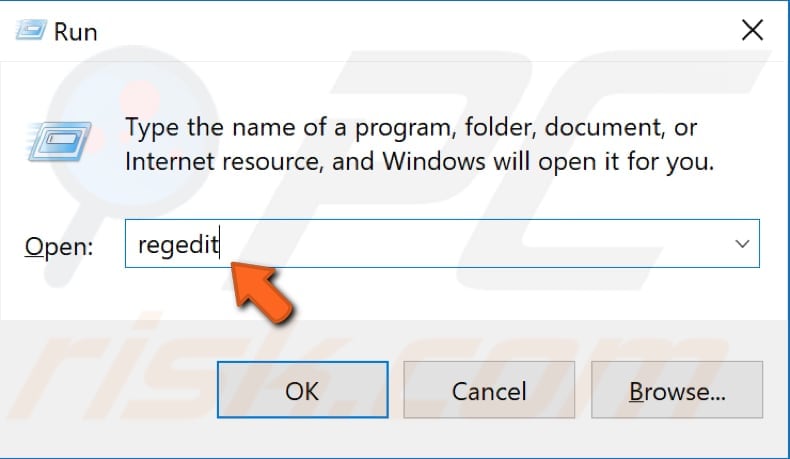
এবার এই পাথ ধরে আগাতে থাকুন যতক্ষন না পর্যন্ত Ndu কী কে খুঁজে না পান: “HKEY_LOCAL_MACHINE\SYSTEM\ControlSet001\Services”. সার্ভিসের আন্ডারে Ndu কী কে সিলেক্ট করুন, ডান দিকে Start রেজি ওর্য়াডে ডাবল ক্লিক করুন। Value Data ঘরে লিখুন 4 এবং OK করে বেরিয়ে আসুন।
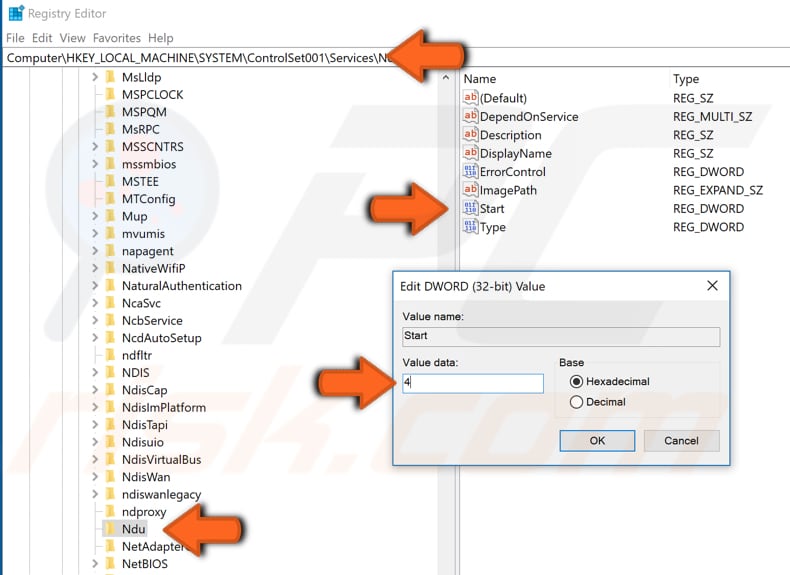
এবার একই সার্ভিস কী এর আন্ডারে Null কী কে খুঁজে বের করুন; সিলেক্ট করুন, ডান দিকের Start রেজি ওর্য়াডকে ডাবল ক্লিক করুন। Value Data ঘরে লিখুন 4 এবং OK করুন।
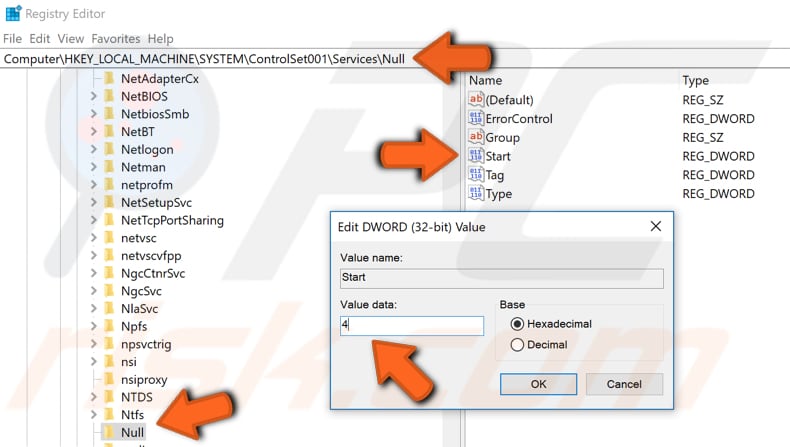
সর্বশেষে এই পাথটি ফলো করুন: “HKEY_LOCAL_MACHINE\SYSTEM\ControlSet001\Control\Session Manager” আর Memony Management কী কে সিলেক্ট করুন। NonPagedPoolSize রেজি ওয়ার্ডে ডাবল ক্লিক করুন আর বেইস কে Decimal য়ে চেঞ্জ করে Value Data ঘরে লিখুন 192 । এবার OK করে বেরিয়ে আসুন আর পিসি রিস্টার্ট দিন। আশা করবো উইন্ডোজ ১০ এর মেমোরি লিক সমস্যার সমাধান হয়েছে।
Superfetch কে ডিজেবল করে
Superfetch হচ্ছে একটি উইন্ডোজ সার্ভিস যেটা আপনার পিসির অ্যাপ্লিকেশন লঞ্চের স্পিডকে যথাসম্ভব বৃদ্ধি করে থাকে। অ্যাপ্লিকেশনের ডাটাকে এটা র্যামে ক্যাচ করে রাখে যাতে পরবর্তী লঞ্চে আপনি বেস্ট স্পিড পান। তাই লক্ষ্য করলে দেখবেন যে কোনো সফটওয়্যারকে প্রথম বার খুলতে গেলে একটু সময় লাগে কিন্তু পরবর্তীতে ওপেন করলে বেশ তারাতারিই ওপেন হয়ে যায়। তবে অতিরিক্ত পরিমাণের প্রোগ্রাম Superfetch এ জমা হয়ে গেলে এটা আপনার পিসির মেমোরি লিকের একটি কারণ হয়ে পড়ে। এই সার্ভিস কে ডিজেবল করার জন্য Run বক্সে লিখুন services.msc এবং এন্টার দিন।
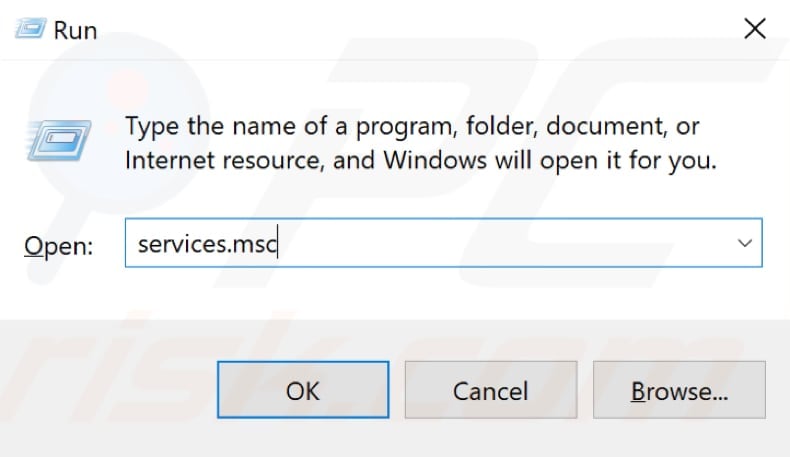
সার্ভিস উইন্ডো থেকে লোকাল সার্ভিসের লিস্ট হতে Superfetch খুঁজে বের করুন, রাইট ক্লিক করে Properties য়ে চলে যান।
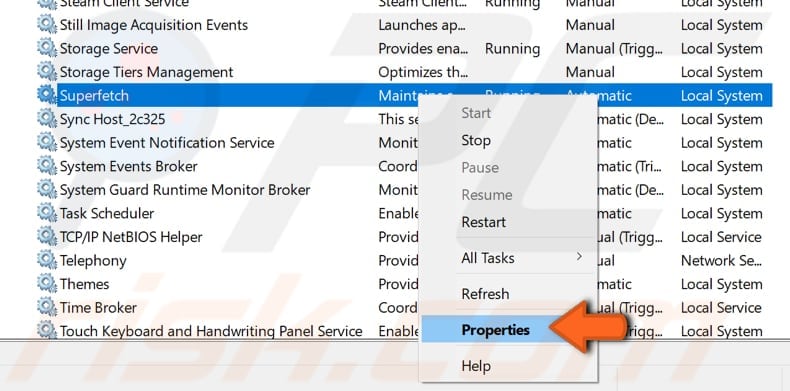
প্রথমে Startup Type বক্সে Disable সিলেক্ট করুন এবং Stop বাটনে ক্লিক করে সার্ভিসকে বন্ধ করে দিন। Apply করে বেরিয়ে আসুন আর পিসিকে রিস্টার্ট দিন।
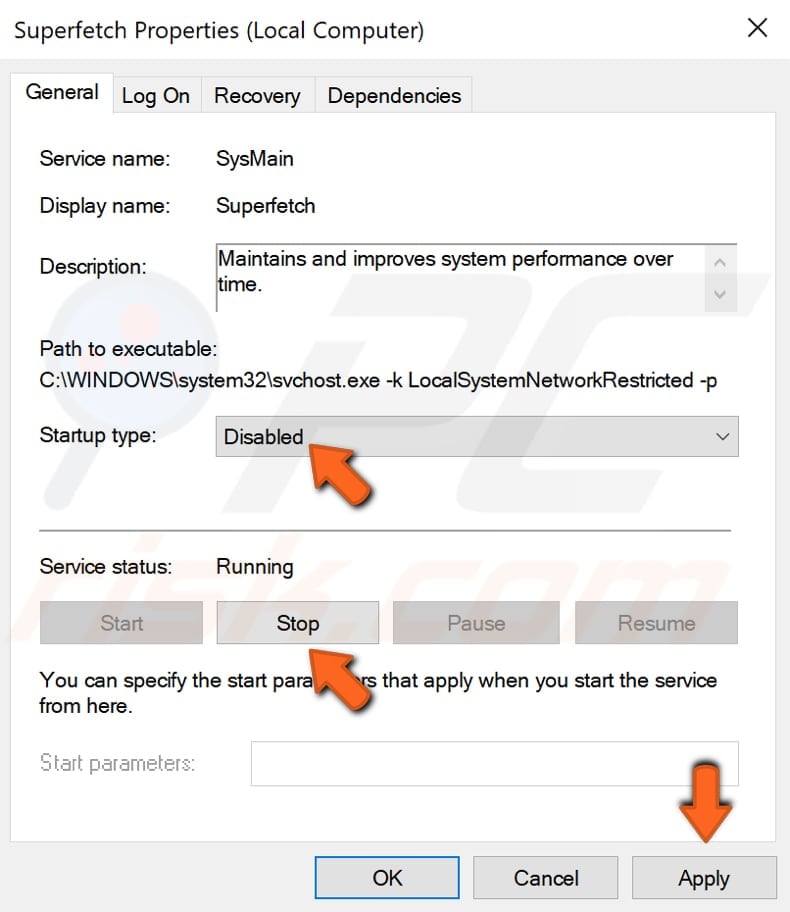
বি:দ্র: উইন্ডোজ ১০ এর ১৯০৯ ভার্সন থেকে Superfetch সার্ভিসকে SysMain সার্ভিসে রূপান্তরিত করে ফেলা হয়েছে। তাই আগের সংস্করণগুলোতে Superfetch ডিজেবল করে নিন আর নতুন সংষ্করণে SysMain কে ডিজেবল করুন।
Windows Memory Diagnostic Tool
এবার আমরা উইন্ডোজের বিল্ট ইন Windows Memory Diagnostic Tool কে ব্যবহার করবো। এটা হচ্ছে একটি মেমোরি টেস্টিং টুল যেটা ব্যবহার করা বেশ সহজ। এটাকে লাঞ্চ করতে হলে সার্চ বারে লিখুন Windows Memory Diagnostic বা mdsched আর Windows Memory Diagnostic রেজাল্টে ক্লিক করুন।
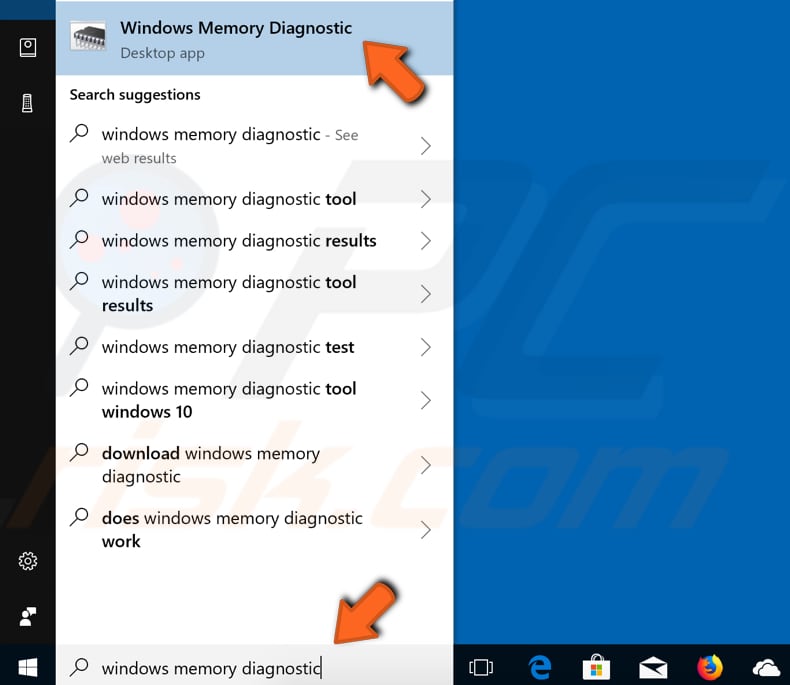
Diagnostics কে রান করার জন্য আপনাকে পিসি রিস্টার্ট দিতে বলা হবে। আপনি যখন পিসি রিস্টার্ট তখন Windows Memory Diagnostic টুলটি অটোম্যাটিক্যালি চালু হবে।
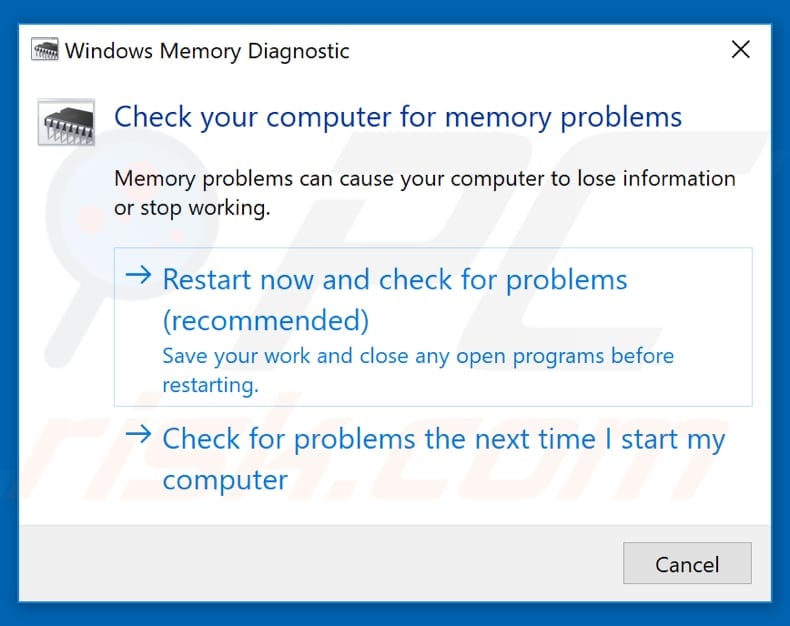
ভাইরাস স্ক্যান
অনেক সময় দেখা যায় যে ভাইরাসের কারণে উইন্ডোজের মেমোরি লিক হয়ে থাকে। যদি আপনার মনে হয় যে আপনার পিসিতে ভাইরাসের কারণেই মেমোরি লিক হচ্ছে তাহলে এন্টিভাইরাস দিয়ে আপনার ফুল সিস্টেমকে স্ক্যান করিয়ে নিশ্চিত হয়ে নিন। আর টাইম টু টাইম নিয়মিত স্ক্যান করতে ভূলবেন না যেন।
Defragment
আগে উইন্ডোজ ৭ য়ে আমরা নিয়মিত হার্ডডিক্স Defragment করতাম। কিন্তু উইন্ডোজ ১০ এ এসে সেটা করার প্রয়োজন হয় না, কারণ উইন্ডোজ ১০ নিজে থেকে কিছুদিন পর পর ডিক্সগুলোকে Defragment করে নেয়, প্রথমে এনালাইজ করে এবং দরকার হলে Defragment করে নেয়। কিন্তু মেমোরি লিক হলে আপনার উচিত নিজে থেকে একবার সকল পার্টিশনগুলোকে ডিফ্রাগমেন্ট করে নেওয়া । এর জন্য প্রথমে সার্চ বারে লিখুন defragment এবং রেজাল্ট থেকে “Defragment and Optimize Drives” য়ে ক্লিক করুন।
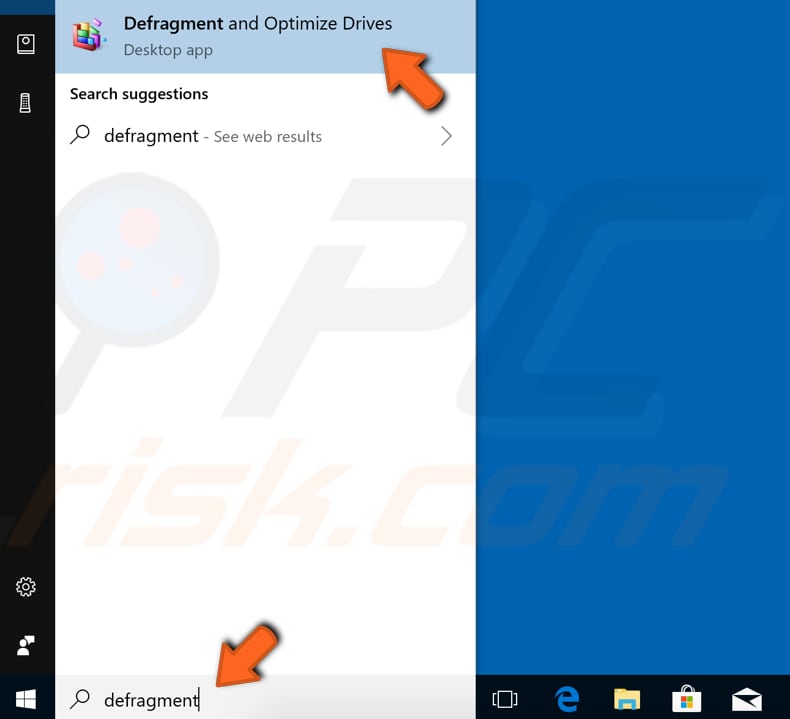
এবার আপনার পিসিতে কানেক্টকৃত সকল ড্রাইভসগুলোকে দেখতে পাবেন। যে ড্রাইভকে ডিফ্রাগমেন্ট করতে চান সেটাকে সিলেক্ট করুন এবং নিচের Optimize বাটনে ক্লিক করুন। কিছুক্ষণ অপেক্ষা করুন, ডিফ্রাগমেন্ট হয়ে যাবে।
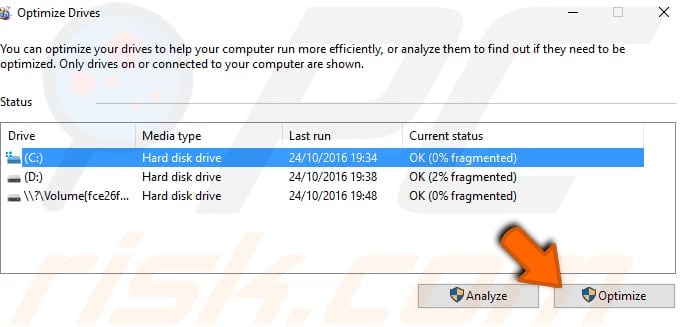
বি:দ্র: আপনার SSD (Solid State Drive) কে ডিফ্রাগমেন্ট করার প্রয়োজন নেই।